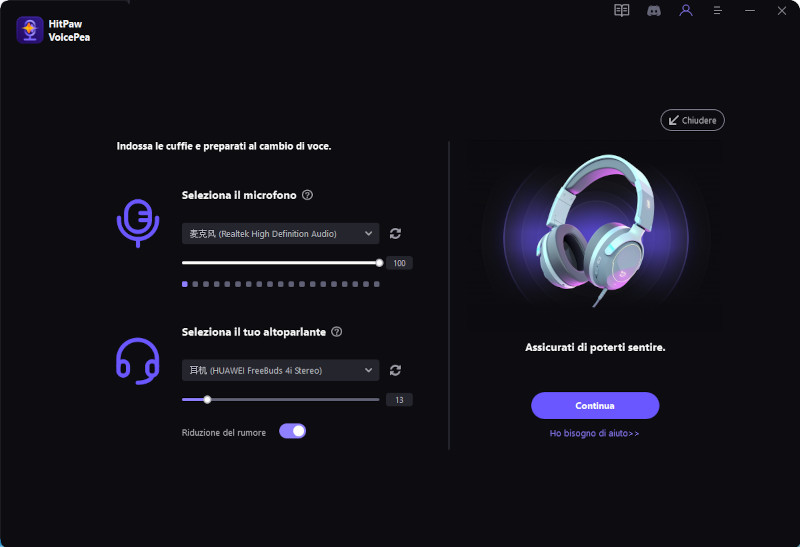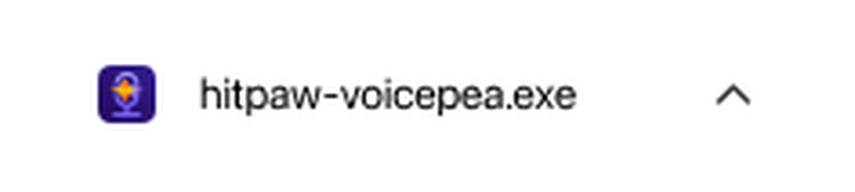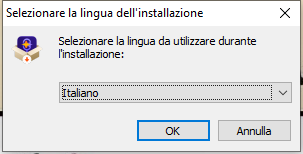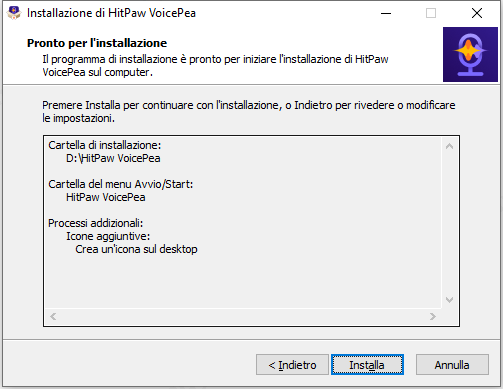Catalogo
Volete esplorare diversi stili vocali e personaggi? HitPaw Voicepea (precedentemente noto come HitPaw VoicePea) può aiutarvi a trasformare la vostra voce in vari personaggi e toni. Seguite questa guida per sapere come cambiare voce con
Scarica & Installa
-
Fate clic sul pulsante seguente per Scaricare HitPaw VoicePea sul vostro Computer
-
Fare doppio clic su "hitpaw-voice-changer.exe"

-
Per prima cosa, scegliere la direzione di installazione e la lingua del programma HitPaw VoicePea. Quindi, leggere il Contratto di licenza HitPaw e fare clic sul pulsante "Installa" per procedere con l'installazione.

-
Il programma inizierà a essere scaricato sul computer.

Attiva
- Fare clic sull'icona dell'avatar nell'angolo superiore destro del programma.
- Inserisci il tuo indirizzo e-mail per accedere al tuo account HitPaw. In alternativa, potete scegliere di accedere utilizzando il vostro account Google.
- In seguito, è sufficiente fare clic su " Aggiorna Ora" per acquistare e attivare il software, sbloccando tutte le sue funzioni per il vostro divertimento.
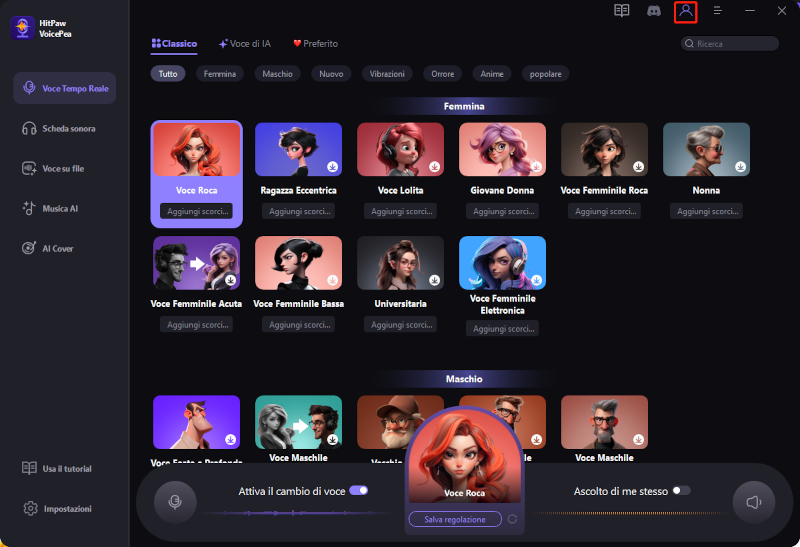
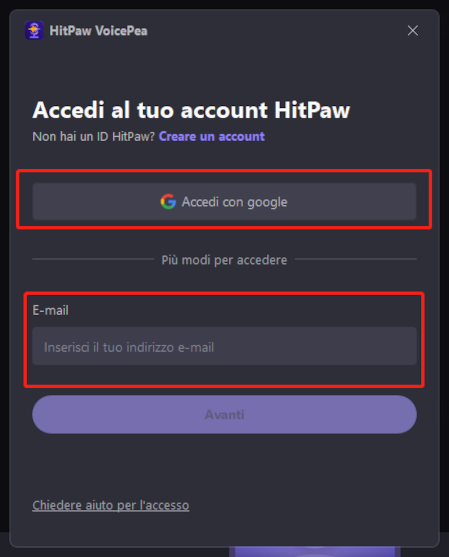
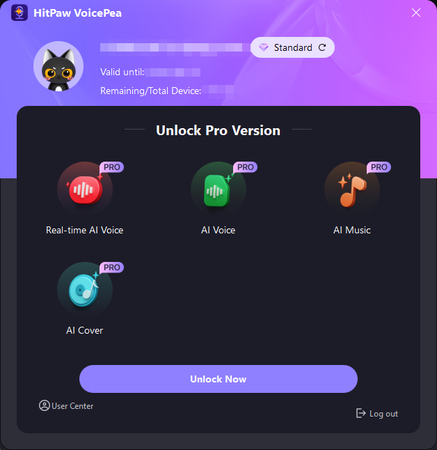
Controlla gli Aggiornamenti
È possibile fare clic su "Controlla aggiornamenti" per verificare se sono disponibili nuove versioni. Assicuratevi di avere l'ultima versione di HitPaw VoicePea per usufruire delle nuove funzioni.
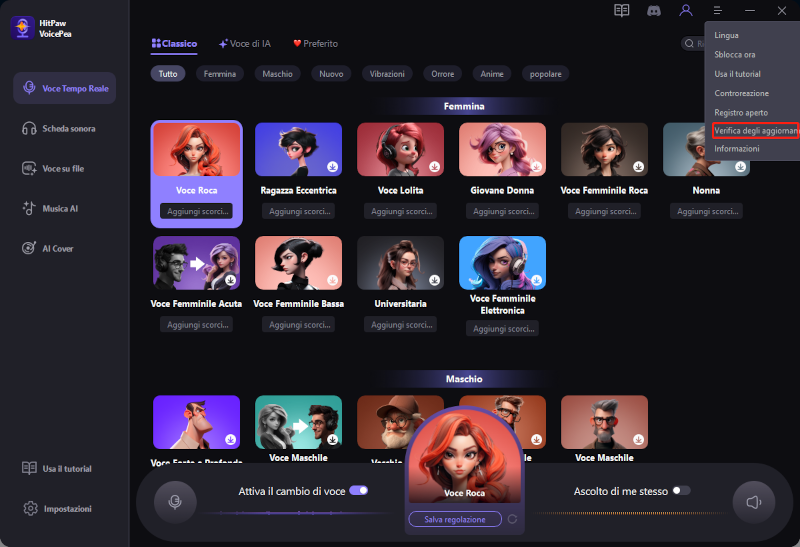
Log
Fate clic per trovare il file di registro del vostro Cambiavoce. Non esitate a contattare il nostro team e a caricare il registro in caso di problemi. Il team di supporto vi fornirà una soluzione il prima possibile.
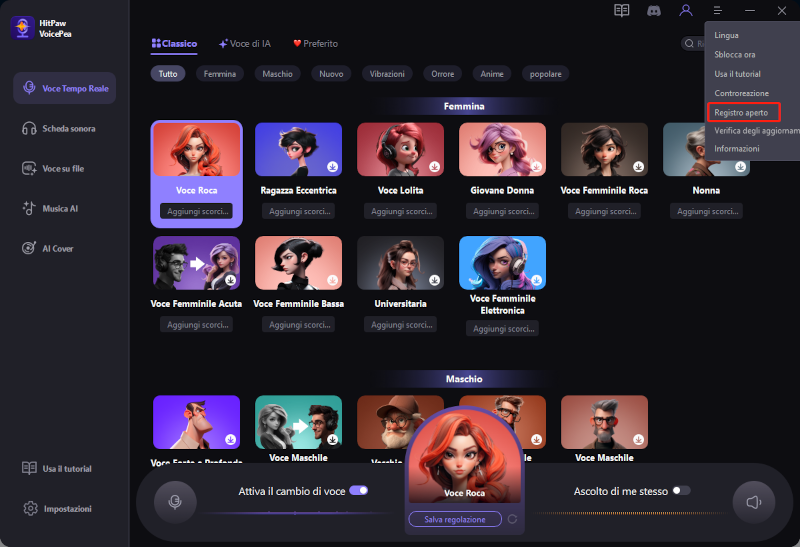
Feedback
Contattate il nostro team di assistenza per segnalare i vostri problemi o per darci i vostri suggerimenti.
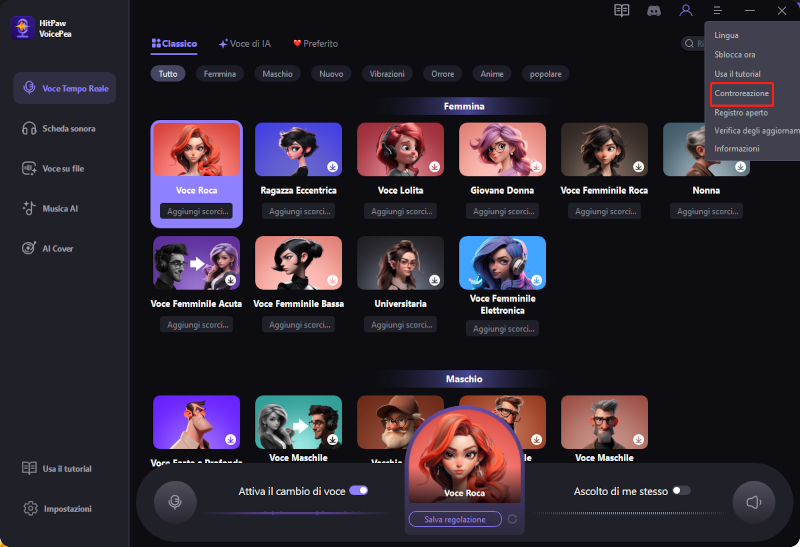
Guida
Se non sapete come cambiare la vostra voce su un'altra piattaforma. La guida dettagliata è stata preparata per voi in anticipo.
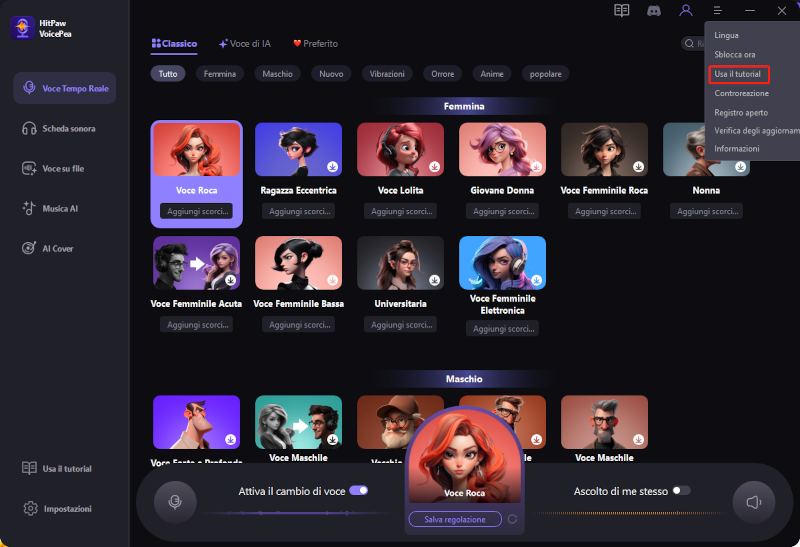
Informazioni
Cliccate qui per scoprire altre nuove funzionalità di HitPaw VoicePea.
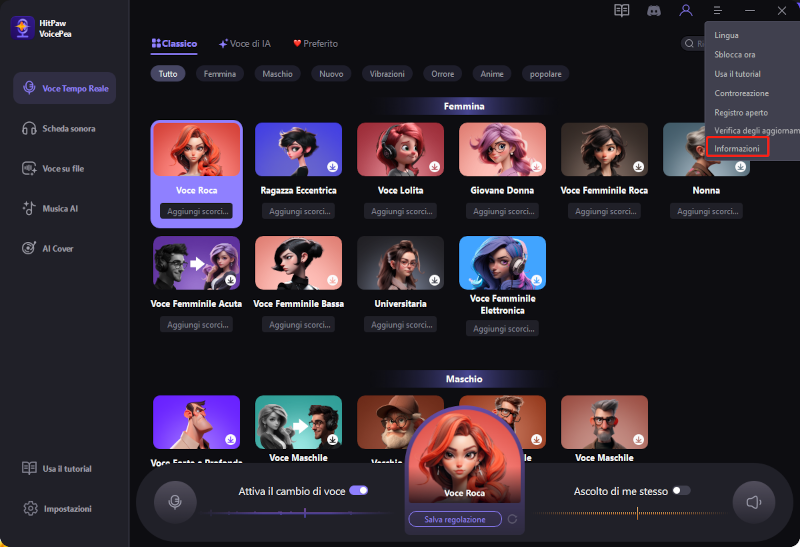
Caratteristiche Multiple
Cambio di Voce AI in Tempo Reale:
Questa funzione supporta gli utenti nel collegare la modulazione vocale AI in tempo reale su diverse piattaforme, ottenendo effetti sonori più naturali e realistici. Tuttavia, vale la pena notare che questa funzione supporta solo i dispositivi con Nvidia 4G e AMD 6G o superiori. Per gli utenti i cui dispositivi non supportano questa funzione, è possibile ottenere solo modifiche vocali in tempo reale.
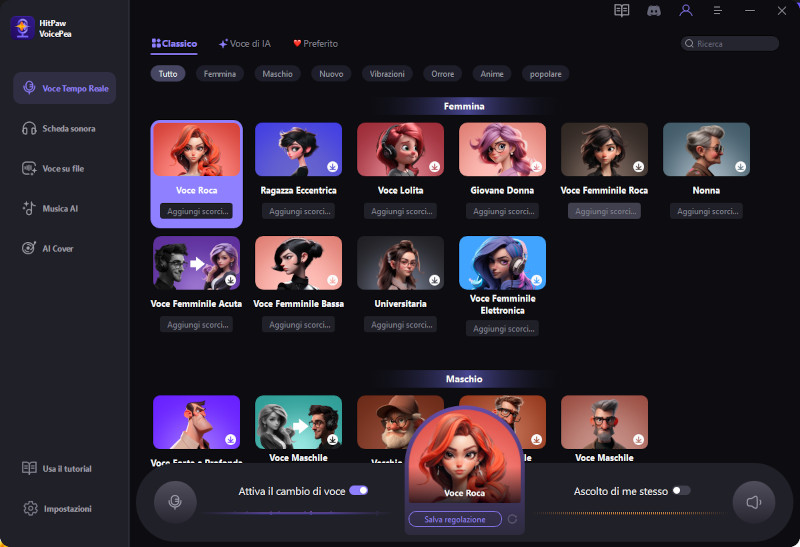
Chi possiede dispositivi con/superiore a Nvidia 4G e AMD 6G può modificare la propria voce in tempo reale con gli effetti vocali AI.
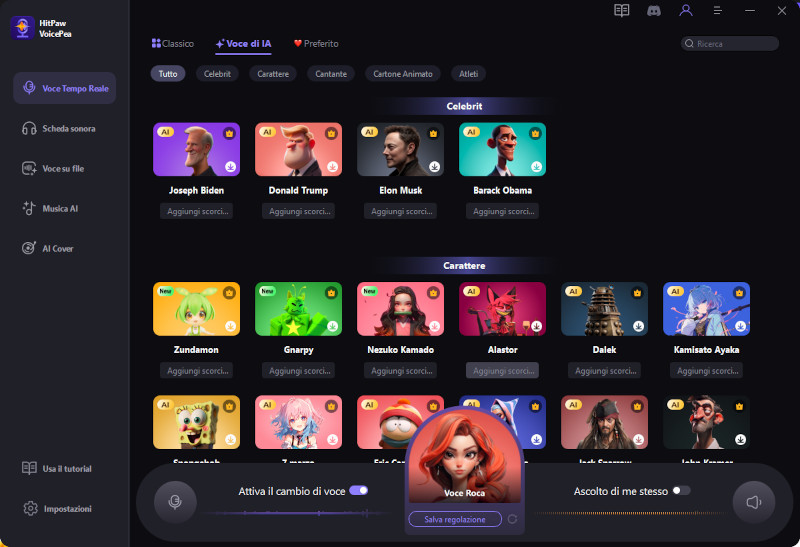
Voce Basata su File:
Il Cambiavoce AI utilizza algoritmi di IA, consentendo agli utenti di caricare file audio e video per la trasformazione della voce. I membri hanno la possibilità di esportare con un solo clic.
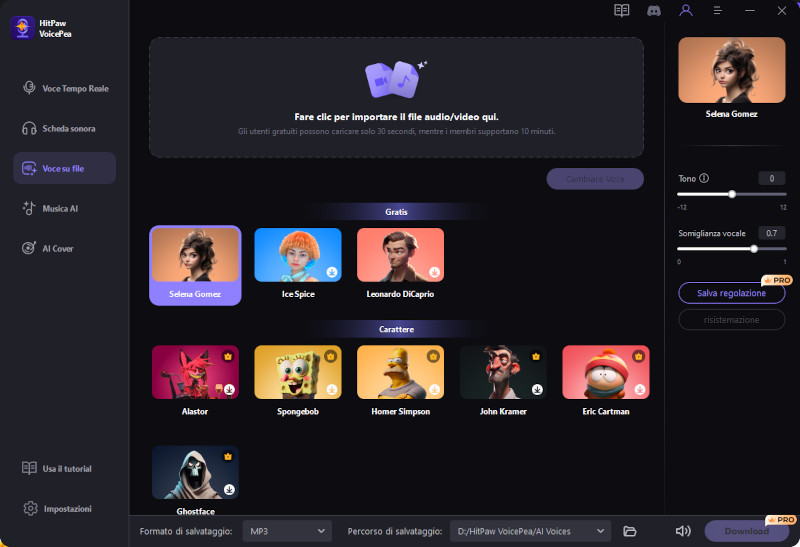
Scheda Sonora:
La scheda sonora consente agli utenti di sperimentare vari effetti sonori durante la trasmissione in diretta, aggiungendo divertimento all'esperienza di streaming.
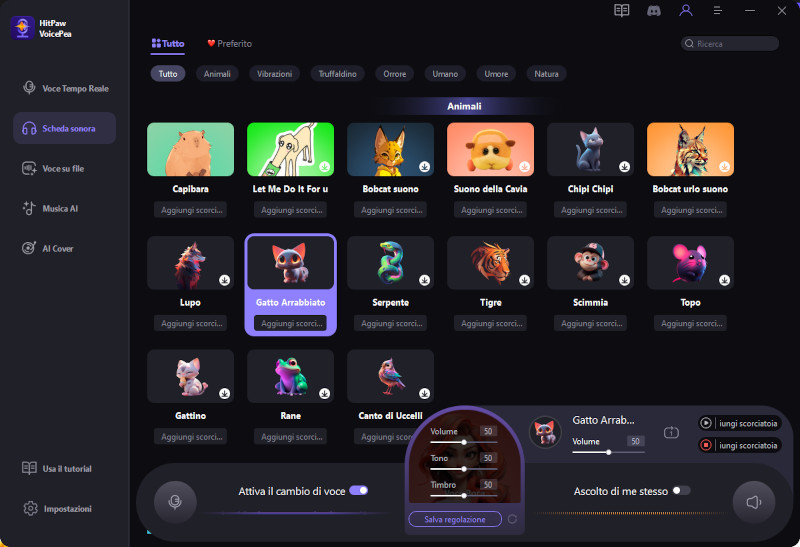
AI Musica:
AI Musica Supporta gli utenti a trasformare il testo in canzone e a cambiare genere musicale con pochi clic.
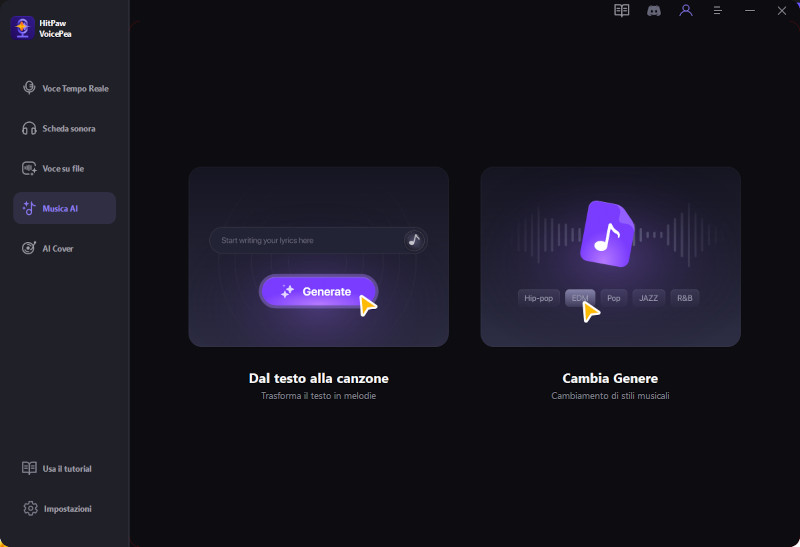
AI Cover:
HitPaw AI Cover può immergere istantaneamente le vostre canzoni preferite nelle voci degli artisti più amati, realizzando fantasie musicali impeccabili e dando vita ai vostri sogni musicali.
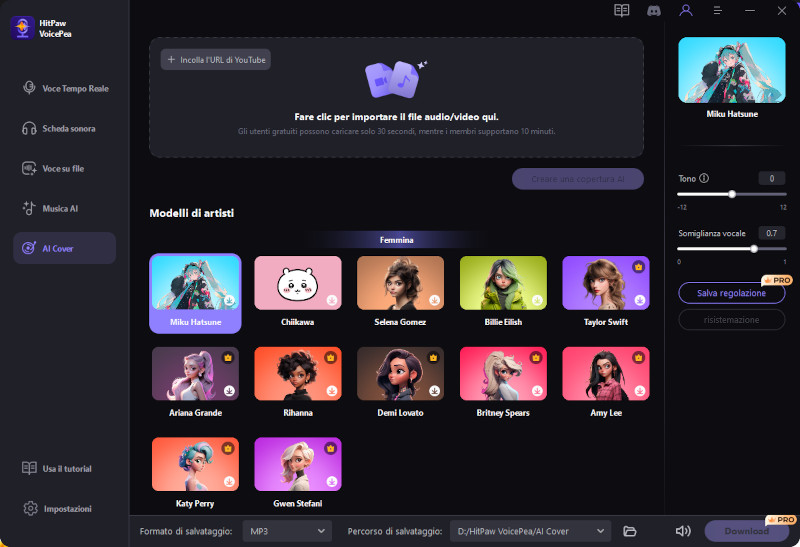
Introduzione alle Funzioni
Ricerca:
Volete trovare rapidamente gli effetti sonori che state cercando? Provate a digitare il nome dell'effetto sonoro nella casella di ricerca.
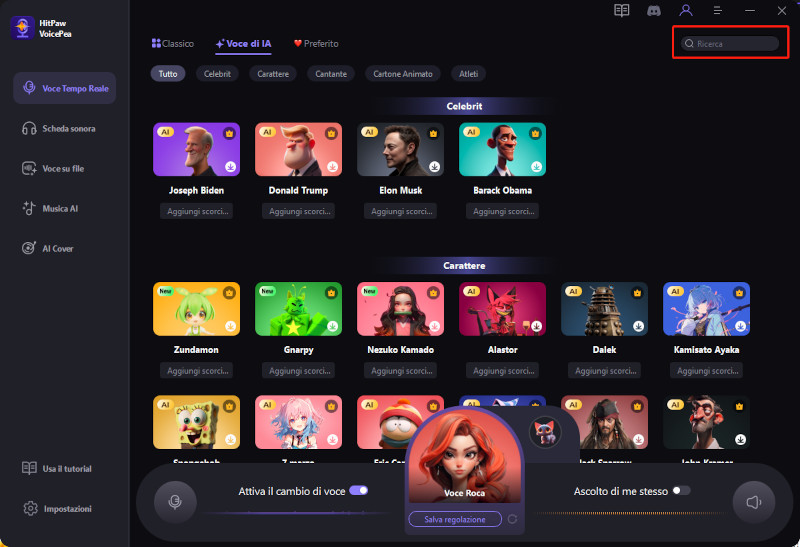
Regolazione degli Effetti Sonori:
È possibile personalizzare il volume, l'altezza e il timbro in base alle proprie preferenze. Se si desidera cancellare le regolazioni, è sufficiente fare clic su "reset" per ripristinare le impostazioni audio.
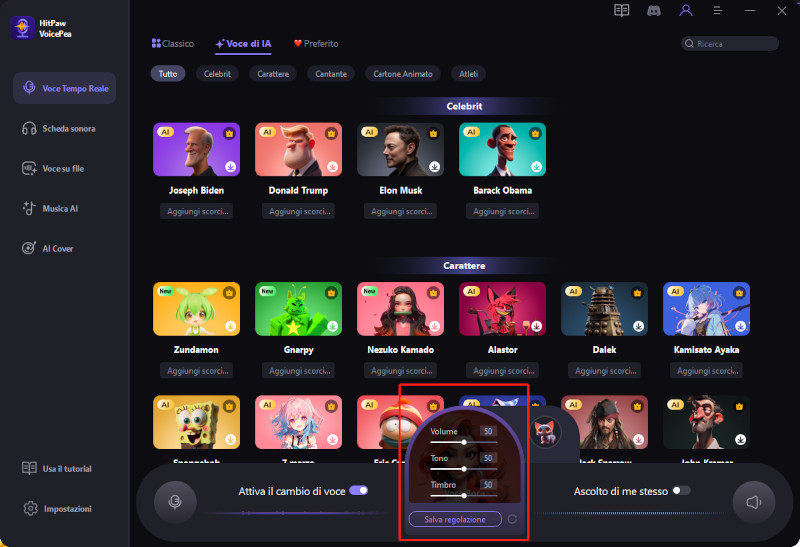
Effetti Vocali Impostazioni Keybind:
È possibile assegnare scorciatoie agli effetti preferiti, consentendo di passare da un effetto sonoro all'altro direttamente durante l'uso. Queste scorciatoie possono essere combinate, ma il massimo consentito è di tre. Se una scorciatoia è già assegnata a un'altra funzione, il sistema visualizza un messaggio "Ripeti".
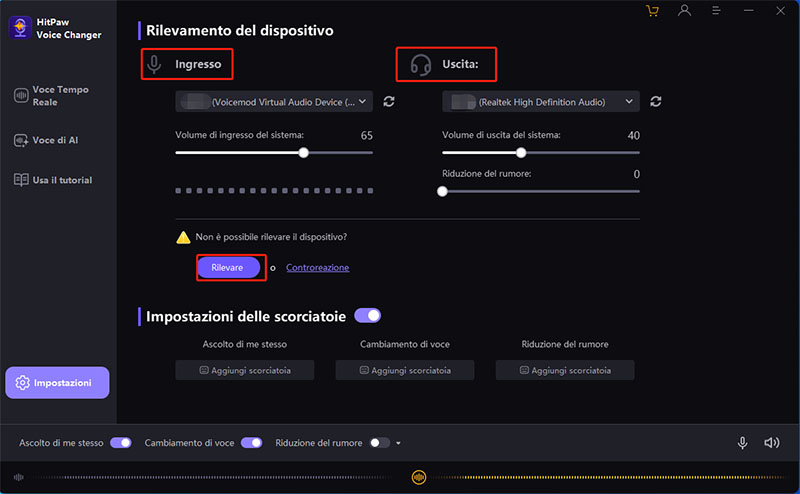
Impostazioni Globali:
- Ascolto di Me Stesso: Ascoltate la vostra voce durante il processo di cambio di voce.
- Cambio di Voce: Attivare per applicare la propria voce.
- Microfono: Fare clic per attivare/disattivare il Microfono.
- Volume dell' Altoparlante: Regola il volume del cambiavoce, il volume della scheda audio e il volume di uscita del sistema. Inoltre, è possibile attivare il pulsante di riduzione del rumore per ridurre le interferenze ambientali.
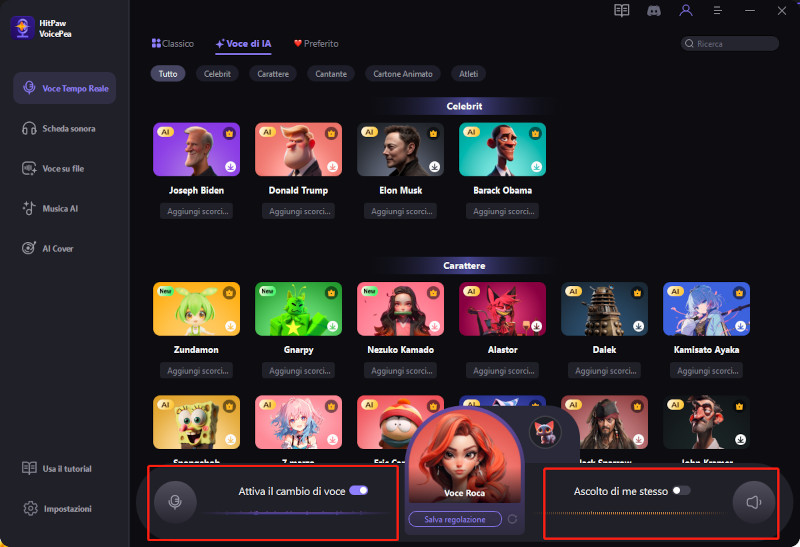
Impostazioni:
- Ingresso & Uscita: È possibile scegliere i dispositivi in uso.
- Rileva: Controlla i dispositivi di ingresso e di uscita.
- Keybind delle Impostazioni Globali: È possibile assegnare tasti di scelta rapida alle impostazioni globali, seguendo le stesse regole delle impostazioni dei tasti di scelta rapida degli effetti.
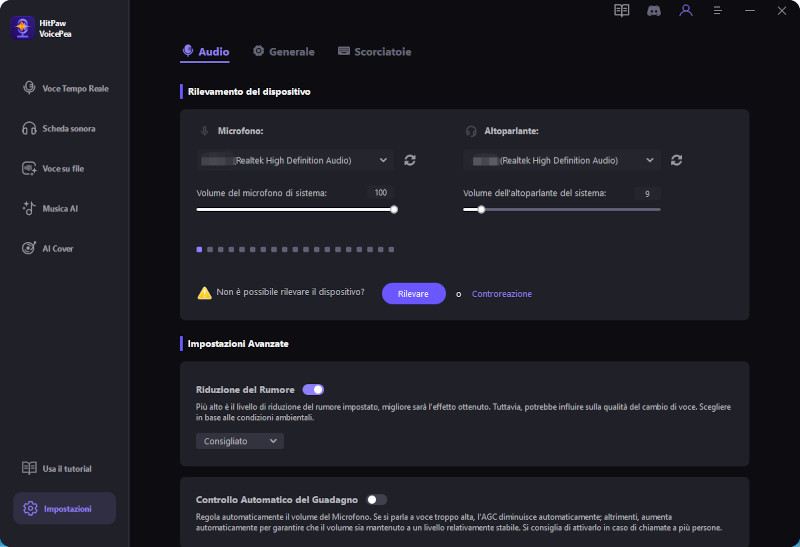
Assistente Audio:
Segue una procedura per verificare se il dispositivo dell'utente funziona correttamente, se è in grado di rilevare il parlato e di sentire la propria voce. Consente inoltre di regolare il volume e il livello di riduzione del rumore. Durante il processo di rilevamento, è possibile impostare i parametri del suono, rendendo più comodo l'utilizzo successivo.